關於 Spotify PC 與移動應用程序的知識
之間可能存在細微差別 Spotify PC 與移動設備 app當涉及到你可以做的隱藏功能時,重要的是當涉及到通用功能時,兩個版本肯定都有。 唯一的主要區別是流式傳輸時將使用的設備類型。 有些人會使用電話,有些人會選擇電腦或筆記本電腦。 為了更容易理解哪個更好,我將在下面根據重要方面向您展示這兩個版本的內容。
內容指南 第 1 部分。 Spotify 桌面和移動版本的功能第 2 部分。 Spotify 桌面和移動之間有什麼區別第 3 部分。 如何從桌面應用程序和移動應用程序下載 Spotify 音樂部分4。 結論
第 1 部分。 Spotify 桌面和移動版本的功能
選擇哪個版本對您更有利,讓我們根據每個版本具有的功能以及它們可以為用戶提供的服務對 Spotify PC 與移動應用程序進行詳細比較。 在此之前,以下是 Spotify PC 與移動應用程序的簡要說明。
什麼是 Spotify 移動應用程序?
為了確保用戶能夠以更輕鬆、更舒適的方式流式傳輸音樂,Spotify 發布了一個可以安裝在手機中的應用程序版本。 意思是說,流媒體音樂可以與手機上的瀏覽應用程序同時完成。
通過此版本的發布,您可以隨時隨地訪問音樂。 由於手機總是由人帶來,因此 Spotify 也變得便攜。 Spotify 支持 iOS 和 Android 設備,您可以從 應用商店 或 Google Play 商店。
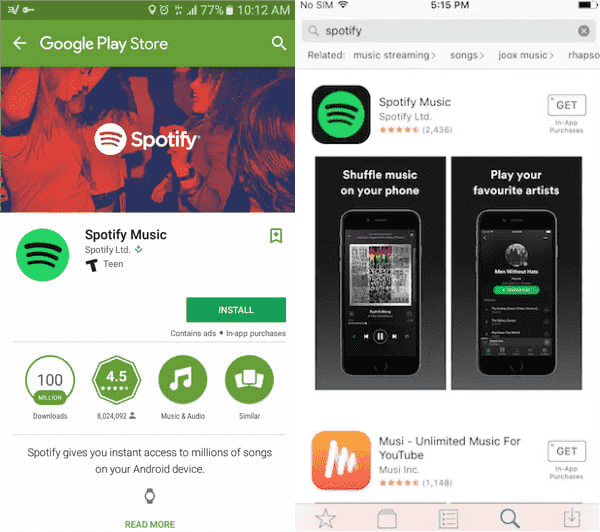
什麼是 Spotify 桌面應用程序?
Spotify 的桌面版本安裝在計算機上。 因此,無論是 Mac 還是 Windows,您都可以從應用商店下載此應用程序。 建議使用 Spotify 桌面應用程序,特別是如果您在聽音樂時更喜歡使用電腦而不是手機。 獲得這樣的應用程序比使用網絡播放器要好得多。 最後,此版本可能具有一些您在移動版本中找不到的隱藏功能。
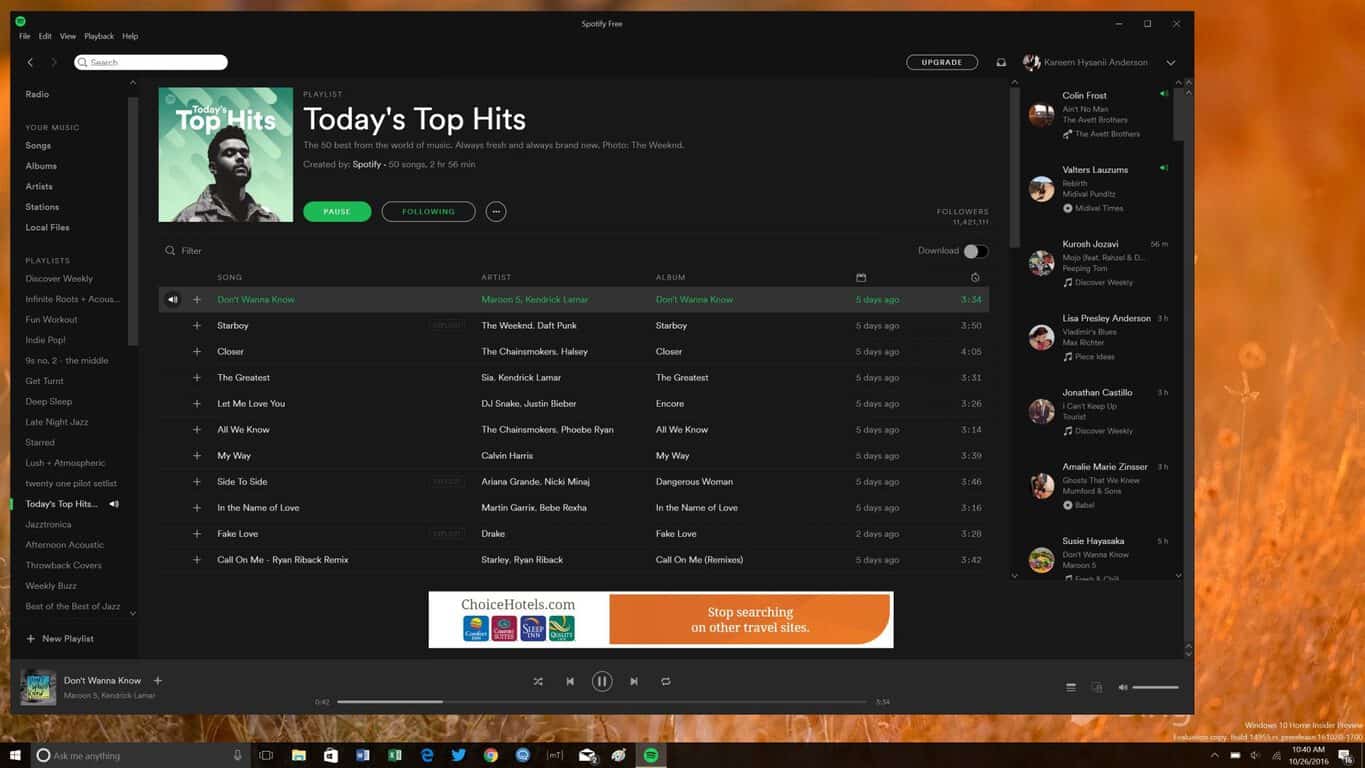
Spotify 和移動應用程序的功能
看看 Spotify PC 與移動應用程序在功能上的真正區別。 讓我們看看他們的每一個特點。 下面列舉的是您可以在兩個版本中執行的常見功能。
私人會議
Spotify 的私人會話功能可讓您享受私人聆聽時間,僅秘密播放您選擇的歌曲。 意思是說,此功能使您有權在 Spotify 不知情的情況下隱藏您的活動。 您還可以從 Spotify 獲得休息,提供音樂建議以進行流式傳輸。
聽力歷史預覽
這兩個版本都可以讓您預覽您的收聽歷史。 它們的不同之處在於,在移動應用程序中,您可以看到剛剛流式傳輸的播放列表和專輯,而在桌面版本中,可以看到所有單曲。
編輯封面照片
如果您不介意在播放某個播放列表時顯示封面照片,那麼您可以讓 Spotify 為您選擇照片。 但是,如果您對此感到困擾,桌面和移動應用程序都允許您根據自己的喜好編輯封面照片。
分享播放列表
使用這兩個版本時,可以共享播放列表或您喜歡的任何專輯。 您可以選擇使用電子郵件或信使。 這兩種方法都通過拖放方法有效。 音樂分享成功後,您的朋友將收到您分享的特定曲目的鏈接。
歌詞顯示
我們大多數人都喜歡在自己唱歌詞的同時播放音樂。 Spotify 桌面和移動應用程序版本支持歌詞視圖,使用戶可以隨著正在播放的音樂一起唱歌。
良好的音質
兩個版本的 Spotify 應用程序都可以保證用戶高質量的音樂流媒體。 這之所以成為可能,是因為使用該平台流式傳輸的播放列表和專輯的音質。
創建自己的播放列表
使用這兩個版本中的任何一個時,您都可以創建任意數量的播放列表。 您可以自定義保存在每個播放列表中的曲目列表,您可以將所有收藏夾無限制地放入其中。
離線收聽服務
離線收聽是 Spotify 的一大特色。 它允許用戶下載歌曲並在離線時收聽。 但是,無論是 Spotify 的 PC 版還是移動版,您都需要在 Spotify 高級計劃 下載曲目以供離線收聽。
第 2 部分。 Spotify 桌面和移動之間有什麼區別
Spotify PC 與移動應用程序之間的一些類似功能已在前面的討論中列出。 這些只是其中的一小部分,但肯定還有更多的發現。 如果您已經嘗試過這兩個版本,那麼您一定已經體驗過兩者的細微差別,因此您肯定可以與下面將要解決的問題聯繫起來。 但對於那些根本不知道的人,請查看下面的功能列表並嘗試比較 Spotify PC 和移動應用程序。
數字語音助手
Spotify PC 與移動應用程序之間的第一個區別是語音助手。 Spotify 應用程序內置了語音助手,您可以說出“嘿 Spotify”來觸發助手。 Spotify 語音助手沒有其他語音助手(例如 Siri 和 Alexa)那麼多的功能。 它提供的是對您的 Spotify 應用程序的一些基本語音控制。 這主要用於搜索要播放的歌曲時。 您可以按住“搜索”按鈕並說出要流式傳輸的特定歌曲標題,而不是打字。 但截至目前,Spotify 語音助手僅適用於 Android 和 iOS 等移動設備。
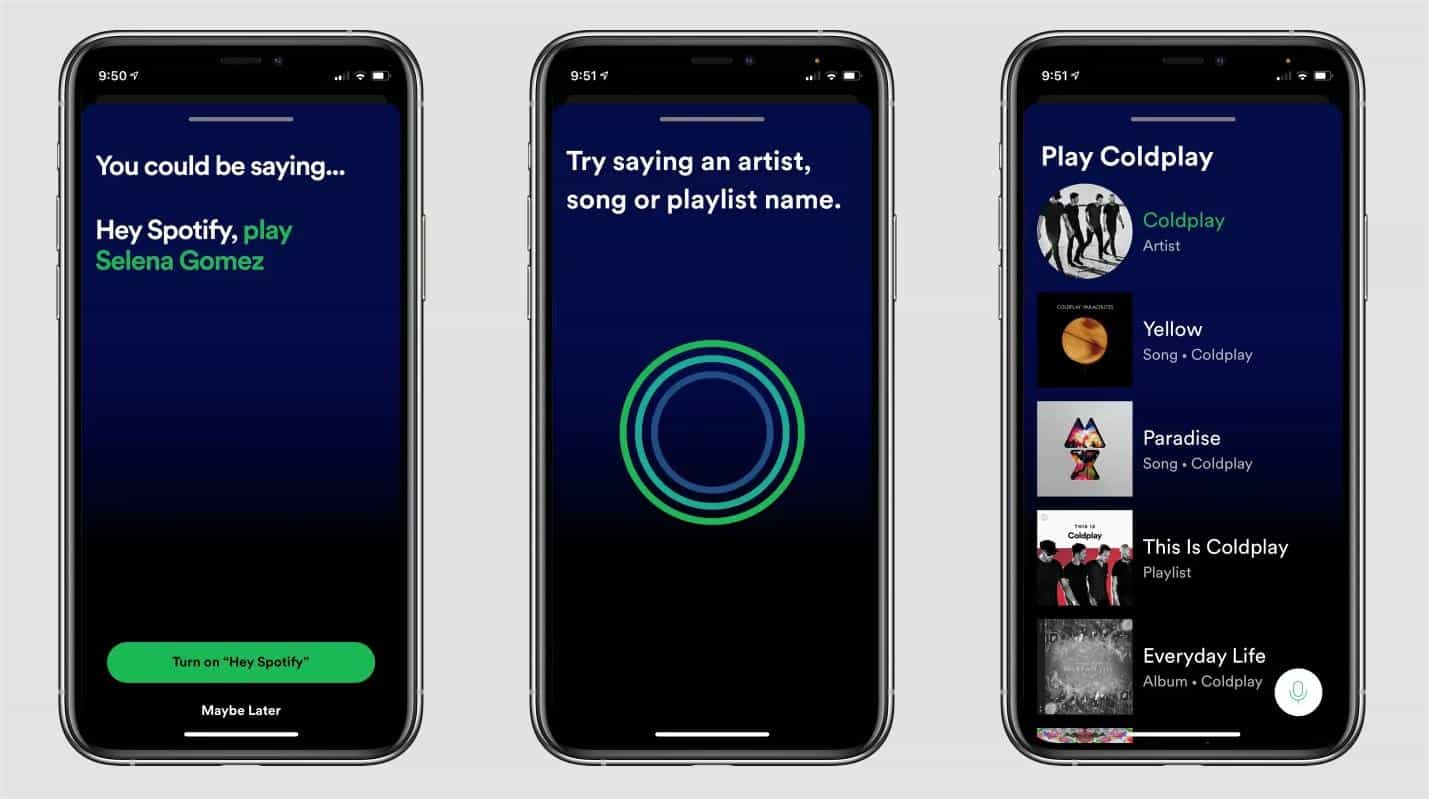
汽車流媒體
Spotify PC 與移動應用程序之間的區別之一是汽車流媒體功能。 不幸的是,汽車流媒體只能用於移動應用程序。 這在桌面版本中不可用,因此,如果您想在汽車上播放您的最愛,則必須改用移動應用程序。 您所要做的就是將您的 Spotify 帳戶鏈接到 Google 地圖,然後一切順利。
共享播放列表
Spotify 允許您和您的朋友創建一個共享播放列表,其中包含你們兩個通常流式傳輸的曲目。 你們倆都可以訪問,並且每個人都可以使用手機將其刪除。
朋友活動
可以使用桌面應用程序激活特定於朋友活動的功能。 通過此功能,您可以查看朋友最近喜歡的最新播放列表和音樂。 這很好,特別是如果您正在嘗試發現新的流派來收聽。 只需轉到 Spotify 設置以啟用此功能。
創建播放列表文件夾
一些用戶擁有非常廣泛的播放列表,如果沒有簡單地分組,這些播放列表就會顯得雜亂無章。 在桌面版的幫助下,擁有如此大量收藏的用戶可以按文件夾組織自己的播放列表。 這將幫助您輕鬆找到所需的播放列表以進行流式傳輸。
總而言之,您可以享受 Spotify 桌面版中的好友活動和播放列表文件夾功能,同時您可以享受 Spotify 移動應用程序中的混合、均衡器、汽車流媒體、語音助手和群組會話的功能。
第 3 部分。 如何從桌面應用程序和移動應用程序下載 Spotify 音樂
上面討論了 Spotify PC 與移動應用程序之間的主要異同,因此,您現在可能知道在流式傳輸音樂時使用哪一個。 談到下載歌曲,只要您訂閱了 Spotify Premium,您就可以在兩個版本中執行相同的操作。
但是,您必須知道,收聽您的收藏夾僅限於平臺本身的邊界。 這主要是由於 DRM 被加密到文件中。 如果您很清楚這一點,那麼您可能想知道是否有其他方法可以在播放歌曲時不受任何限制地下載歌曲。
為了幫助您回答這個問題,您應該使用 音樂軟體 Spotify Music Converter, 哪一個是 最好的 Spotify 音樂轉換器 下載你想要的每一首曲目。 您需要做的就是正式獲取此應用程序並將其安裝在您的設備上。 之後,您可以將文件轉換為可在任何設備上訪問的格式。 您可以從此應用程序獲得的支持格式包括 MP3、WAV、AAC、FLAC、AC3 和 M4A。 這意味著您肯定可以使用任何音樂播放器來播放音樂。 你甚至可以 離線欣賞 Spotify 歌曲,即使沒有應用程序本身。
進一步了解 AMusicSoft Spotify Music Converter,它的工作速度快了 5 倍,確保一切都在短時間內完成。此外,結果肯定具有良好的音訊品質。使用該工具本身非常容易和簡單。請依照以下步驟操作,了解如何完美使用 AMusicSoft。
- 首先從 AMusicSoft 網站取得應用程式。看到下面的內容後,點擊下載按鈕 Spotify Music Converter。之後立即安裝應用程式。
- 現在,轉到您的音樂庫並複制您想要的歌曲鏈接。 之後將它們粘貼到音樂轉換器中。

- 從支持的格式列表中選擇一種輸出格式,並確保在該過程結束時目標文件夾已準備就緒。

- 然後選擇轉換按鈕並等待該過程完成。

- 如果已經完成,請從“已轉換”選項卡下載生成的文件。
部分4。 結論
您肯定已經看到了 Spotify PC 與移動設備之間的詳細描述。 作為一個簡短的結論,移動應用程序將為您提供流媒體音樂的輕鬆和便利,因為它比周圍的任何小工具都更便攜。 另一方面,當您花更多時間使用電腦而不是手機時,桌面應用程序的使用會更可靠。
現在,您可以在收聽自己喜歡的歌曲時使用您喜歡的任何一種。 下載曲目時,最好使用 音樂軟體 Spotify Music Converter. 借助此工具,您絕對可以獲得收藏夾的永久副本,並隨時隨地自由享受。
人們也讀
Robert Fabry 是一位熱心的部落客,也是一位熱衷於科技的愛好者,也許他可以透過分享一些技巧來感染你。他也對音樂充滿熱情,並為 AMusicSoft 撰寫過這些主題的文章。